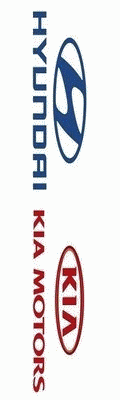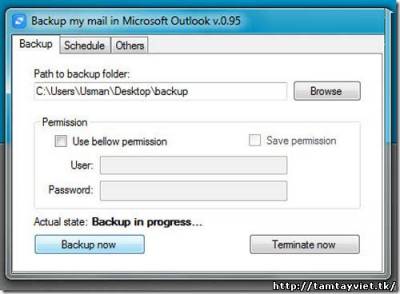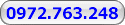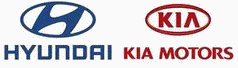| TieuBao | Ngày: Thứ 5, 05-Jul-12, 09:18:28 | Bài viết # 1 |

Nhóm: Administrator
Số bài viết: 3090
Khen thưởng: 3
Được cảm ơn: 10001
Trạng thái: Offline
| Kể từ khi Outlook lưu tất cả dữ liệu, bao gồm email, Appointment, lịch, nhiệm vụ, journals và các mục khác trong tập tin PST và OST. Thì nó đã được đề nghị để sao lưu PST và OST thường xuyên để giúp bạn có thể giúp khôi phục lại tất cả các dữ liệu người dùng Outlook khi có sự cố xảy ra.
Backup my mail là một công cụ sao lưu Outlook sử dụng bản sao phụ trợ để tạo ra bản sao lưu Outlook PST tại các thời điểm được cấu hình sẽ. Hobocopy là Console dựa trên công cụ Windows Volume Shadow để âm thầm thực hiện các hoạt động sao lưu tập tin.
Backup my mail có thể bắt đầu hoạt động sao lưu vào bất cứ ngày nào và sau đó làm theo thói quen người dùng định nghĩa để tạo ra dữ liệu sao lưu Outlook sau khoảng thời gian quy định.
Khi bạn chạy Backup my mail lần đầu tiên, nó sẽ hỏi bạ chỉ rõ đường dẫn để backup Outlook Profile bao gồm cả Username và Passwork. Bạn có thể ngay lập tức bắt đầu sao lưu dữ liệu đầu tiên Outlook của bạn hoặc thiết lập lịch sao lưu để thực hiện nó sau này.
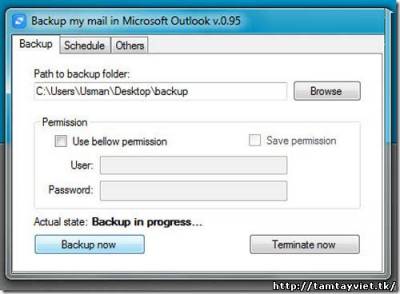
Backup my mail Outlook hoạt động trên khay hệ thống. Khi bạn nhấp vào Show Window, nó mang lại các tab mở lần cuối cùng. Ở dưới Schedule, bạn có thể thiết lập ngày bắt đầu và bắt đầu để xác định ngày và thời gian khi công việc sao lưu sẽ được thực hiện. Phần Repeat cho phép bạn thiết lập các tùy chọn cho việc tạo sao lưu thường xuyên. Bạn có thể chọn để lặp lại công việc sao lưu sau khi tất cả xác định số giờ, ngày, hoặc vài tuần.

Sau khi thực hiện, nhấp vào Add/Update lịch cho công việc sao lưu. Trong tab Others, bạn có thể thiết lập các thiết lập sao lưu bổ sung, chẳng hạn như, bao gồm / loại trừ dấu thời gian để hậu thuẫn lên tiêu đề tập tin PST, khởi động ứng dụng lúc Windows khởi động, tắt máy sau khi thực hiện công việc sao lưu, vv

TRẺ DÙNG SỨC KHỎE KIẾM TIỀN-GIÁ DÙNG TIỀN MUA SỨC KHỎE
NHỮNG GÌ CON NGƯỜI KHÔNG NGHĨ TỚI LẠI XẢY RA TRONG ĐỜI
|
| |
|
|